
「海外製の液タブ?使えないでしょ?」
「でも国産の液タブ、高過ぎて買えないよね?」
「評判のXP-Penめっちゃええんですけど!?」
これまでiPad(無印/第8)でイラストに
やってきました。
より効率的なイラスト環境を求めて
XP-Penの液タブに乗り換えました。
控えめに
大画面の液タブは
バリバリ進みます。
XP-Penというメーカーで
聞き慣れないかもしれません。
調べてみると
お絵かき系のYouTuberさんも
オススメしているメーカーです。
\焼まゆるさんの/
\XP-Pen液タブのレビュー動画/
ArtistのProモデル
つまりは、
お墨付きといっても過言ではありません。
今回、購入したのは
XP-PENで購入したもの
・液晶タブレット:アーティスト15.6プロ ¥44,828円
(Artist15.6Pro)
→レビューで替え芯50本ゲット
・左手デバイス:AC19ショートカットリモート ¥3,999
(Shortcut Remote)
※2021年10月現在
それでは、
iPad VS XP-PEN液タブ
を書いていきます!
iPad vs XP-PEN15.6インチ液タブ

結論から言えば、
XP-PENの15.6インチの圧勝です。
iPadの10.2インチの時とは
比べ物にならないほど描きやすいです。
左手デバイスも組み合わせて、
iPadよりも3倍は効率よく描けています。
確かに、直感的な操作で描けるiPadは
イラスト初心者のうちであれば
問題はありません。


線画クオリティのアップをするにしても
iPadとApplePencilでは、
1年で限界が来ます。
ApplePencilの充電が尽きたり、
iPadの充電がなくなったり。
描き続けたいのに、
充電の心配が!
ネックなポイントになっていました。

iPadもApplePencilはバッテリーの寿命問題は
避けては通れません。
「描くこと」1点に集中したいなら
液晶タブレットを購入しよう!
そう決意しました。
\XP-PENの液タブはこちら!/
アーティスト15.6Pプロ
ワコムの液タブが高すぎる問題

液晶タブレットを買うにあたって、
wacomの液晶タブレット実機を
見に行っています。
でも、高過ぎました。
XP-PENのアーティスト15.6プロ[4万4828円]
↓
WACOMの液タブで同じ「プロ」の付く16インチで
お値段14万8481円です。

10万円も高い?
(値札見てあぜん)
夏ボーナスの貯金を…
それはしたくない!
イラストの勉強でYoutubeを見ていて、
液タブのレビューは見ていて
「イラスト初心者からなら液晶タブレット」
「細かい仕上げは液タブ」
「板タブは慣れるまで大変」
「海外製の液タブも意外に描ける」
こういった意見から
XP-PENの液タブレビュー動画を見つつ
購入しました。

16インチの液タブにあたりをつけて
探していました。
店頭で見たのが14万円のCintiq Pro 16でした。
(対なるスペックがCintiq16FHDは
後ほどコメントで気づきました)
XP-Penのアーティスト15.6プロを買う

埋まりました
作業環境についてはこちらです。
動作環境
☆MacBook Pro(2019)の13インチ
→MacOS Big Sur11.6で動いています。
☆サードパーティーのType-C用ハブ
☆エレコムのPCスタンド
(液タブもエレコムのスタンド)
今回の15.6インチを選んだ理由は
デカすぎると作業どころでは
なくなるからです。
使っているPCは
悪名高きバタフライ最終世代の
MacBookPro2019です。
今のところ10枚ほどイラストを描いています。
Youtube観ながらでも、
動作がもっさりすることなく
ヌルヌルと描けています。
(たまにファン回ります)
\XP-PENの液タブはこちら!/
アーティスト15.6プロ
iPadからXP-PENに乗り換えてみて

iPad Proでも12.9インチが限界サイズに対して、
ほぼ16インチの大画面は
描く次元が違います。
(iPad Proも下見しました)
例えるなら、
iPad10.2インチ:満員電車
XP-PEN15.6インチ:始発のガラガラ電車
広いって電車と同じくらい
液タブも快適です。
肩身の狭い思いをして
iPadで頑張るなら
液タブでドカッと
描いた方がイラストも
イキイキしますよ!

\XP-PENの液タブはこちら!/
アーティスト15.6プロ
XP-PENのココはイマイチ!

寝過ぎて邪魔で描きにくい!
一通りMacBookへのドライバの
XP-PENの公式サイトより
インストールが終わり、
いざ描こうと設置すると、問題発生です。
XP-PENスタンドが描きにくい!
XP-PENにはPCスタンドを代用しよう!
XP-PEN専用の角度を付けれるスタンドが
お値段5800円です。

そう思ったので、
元々MacBookに使ってた
エレコムのPCスタンドを
あてがったらピッタリでした。

XP-PENとMacBookの電源問題はこうする
あと電源の問題は
こちらのTYPE-C用ハブを
MacBookへ映像出力し、
コンセントから電源を引っ張っています。

USBが3スロットあるタイプで、
「電源USB、左手デバイスBluetooth、空き」
HDMI端子よりMacBookへ出力しています

PCのバックアップ、
iPhoneとiPad、iPodなど
Apple製品の同期ができない!
\XP-PENの液タブはこちら!/
アーティスト15.6プロ
赤系の発色が濃くなる
画面の発色で
赤みの色が濃く見えてしまうのは
他のレビュー動画でもあった通りでした。
色仕上げの前に、
MacBook側で確認しながら
色塗りして対策しています。
そこまで気にしていません。
ドライバのインストール
今回は、液晶タブレットと左手デバイスを
購入しました。
必要なのは
・XP-PENのソフトウェア
このインストールが
必要になります。

「XP-PENMac....(New UI Driver)」
と書かれたのを入れるだけです。
インストールが完了すると
ドライバのアプリケーションが起動します。
そこで液タブのボタン割り当て設定や
左手デバイスの設定ができます。

クリスタProで使用してみた

MacBookPro、XP-Pen液タブ、クリスタProと
組み合わせています。
ほぼ問題なく使えています。
強いてあげるなら、
左手デバイスと液タブ側の
ホイール機能が機能しきっていません。
(クリスタでは)
具体的には
・ブラシサイズは縮小しかできない
・回転機能が使えない
・スクロールもペン先がないとできない

・キャンバス[左/右]回転
・1つ戻る
・スポイト
・移動
・新規レイヤー
・拡大/縮小
クリスタのショートカットボタンを
左手デバイスのボタンに
割り当てたら、使えています。
付属のお絵かきソフトであれば
使えるのかもしれません。
XP-PENより勝る液タブはあるか?

(iPadはKindle資料用に)
お金に余裕があるなら、
国産のWACOM液タブでしょうか。
イラスト1年やってきた初心者の私には
XP-PEN液タブとWACOM(実機デモ)を
比べてみても差が分かりません。
大きな画面でコスパよく描きたい!
というのであれば、XP-PENなら
1年保証も付いています。
耐久性はこれから検証ですが
XP-PENの液タブは最強!
とだけ言っておきます。
XP-PEN Artist15.6Proはこちら!
\購入は下のリンクをクリック!/
\Amazonはこちら/
\液タブに角度をつけよう!/
\MacBookにオススメのハブ!/
追記:1ヶ月後に板タブも試してみた。
\XP-Penの板タブレビュー/

合わせて読みたい記事はこちら!
\デカイは正義、XP-PEN24インチに浮気/

\イラスト初心者のぶつかる壁とは?/


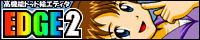
![フイオンKamvas Pro 16 2.5K豪華版をレビュー[HUION]](https://zebelreading.com/wp-content/uploads/2023/04/ブログサムネ-1.png)


![介護士7年目の給料を公開[初任者研修のみ]【2023年】](https://zebelreading.com/wp-content/uploads/2021/03/ブログサムネ-13.png)











![アニメーターhide channelのススメ[イラスト上達に]](https://zebelreading.com/wp-content/uploads/2023/03/hidechannel-150x150.png)


![介護士7年目の給料を公開[初任者研修のみ]【2023年】](https://zebelreading.com/wp-content/uploads/2021/03/ブログサムネ-13-300x180.png)


